win7系统字体不清晰怎么设置?最近有小伙伴们在后台向小编反映在使用电脑的时候发现系统的字体变得模糊看不清,找了很久的设置却发现没有解决。其实原因可能是更换显示设备导致分辨率不足,那要怎么进行调整回来呢?还不清楚的小伙伴们,跟着小编一起来看看具体的设置方法吧!
win7系统字体不清晰的设置方法
1、鼠标右键点击桌面,快捷菜单内点击“屏幕分辨率”。
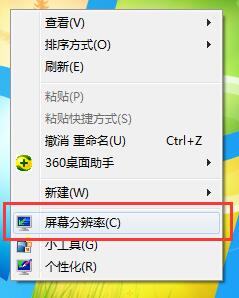
2、接着把桌面分辨率设置为“推荐分辨率”,点击“应用”。
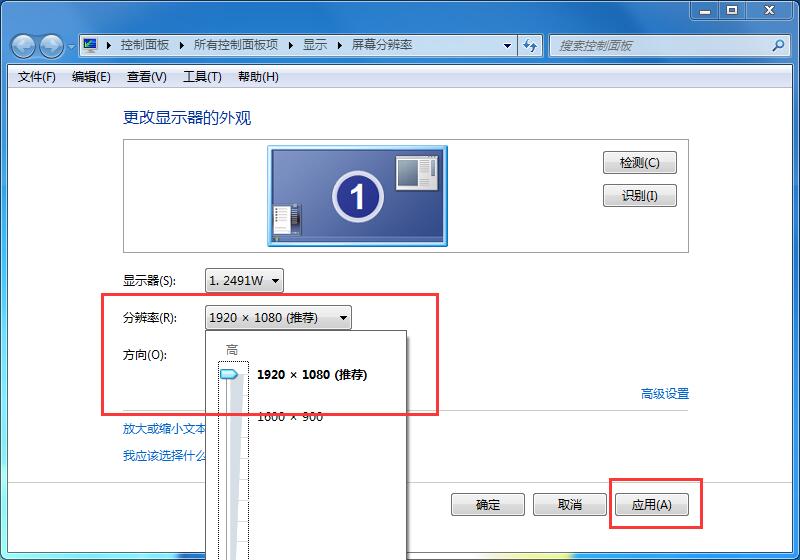
3、接着点击“放大或缩小文本和其他项目”。
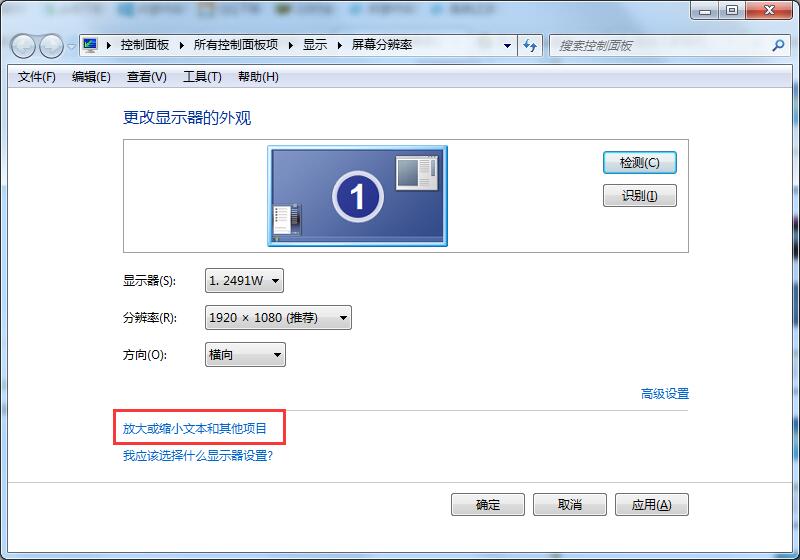
4、点击“调整ClearType文本”。
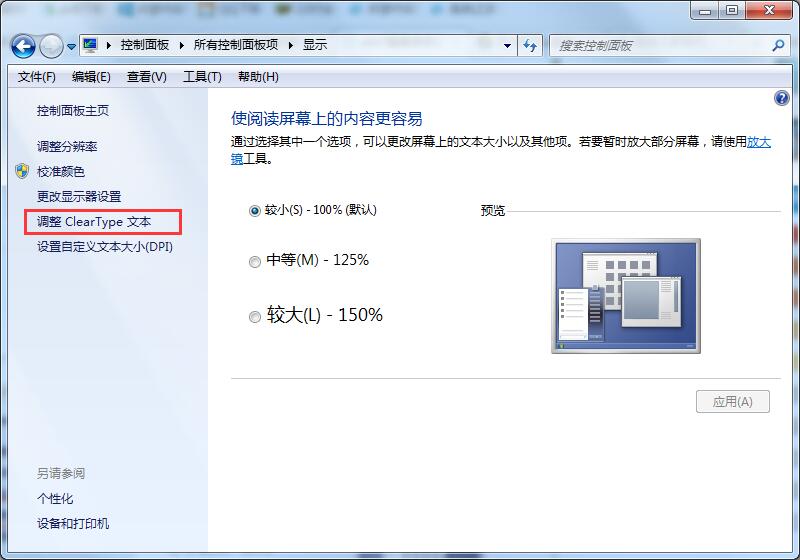
5、勾选“启用Clear Type”,点击“下一步”。
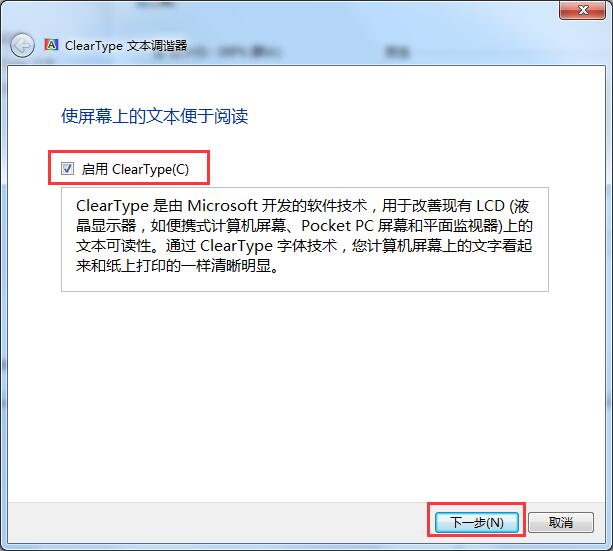
6、根据向导,选择样本中较为清晰的文本框,然后点击“下一步”。
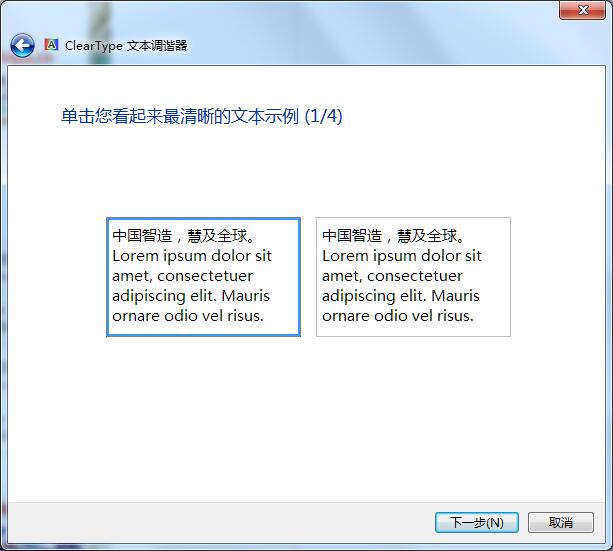
7、最后点击“完成”即可。
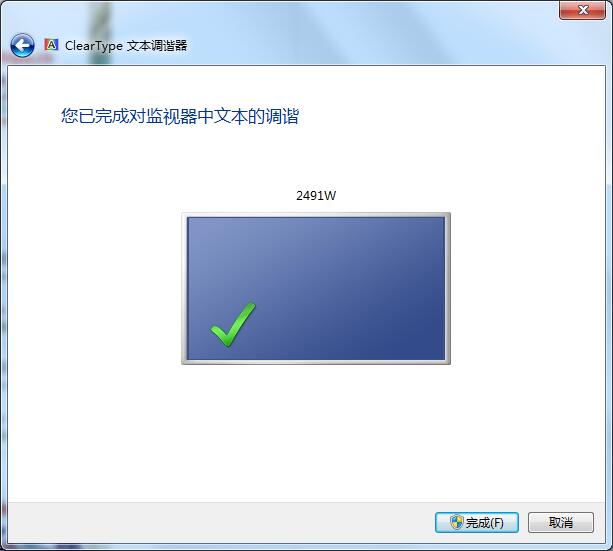
以上就是win7系统字体不清晰的设置方法,希望可以帮助到你呀!